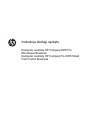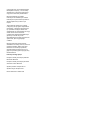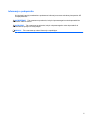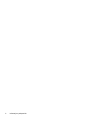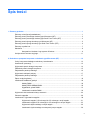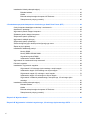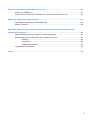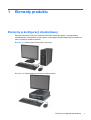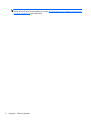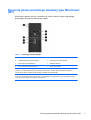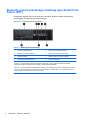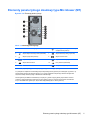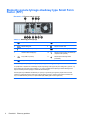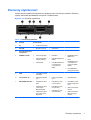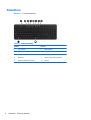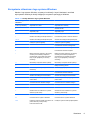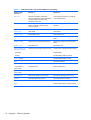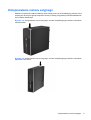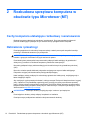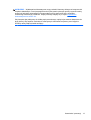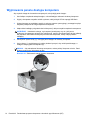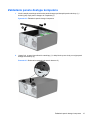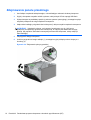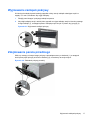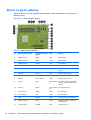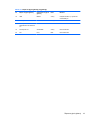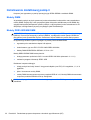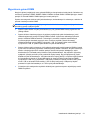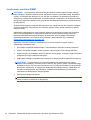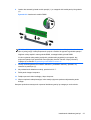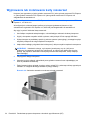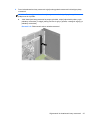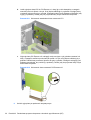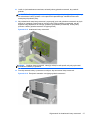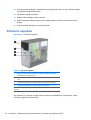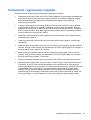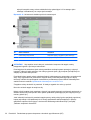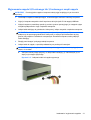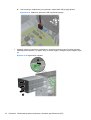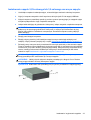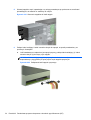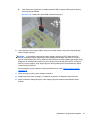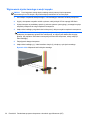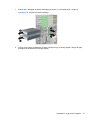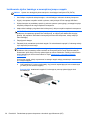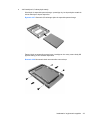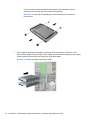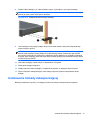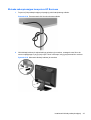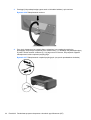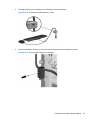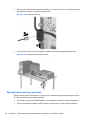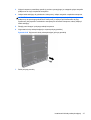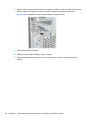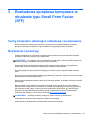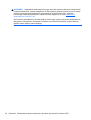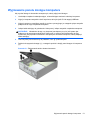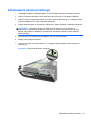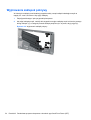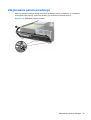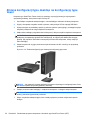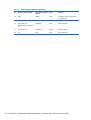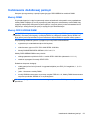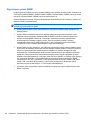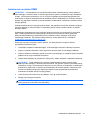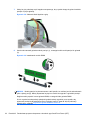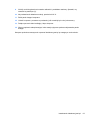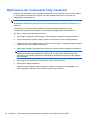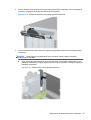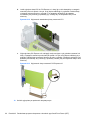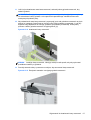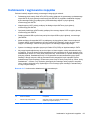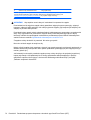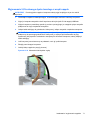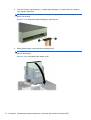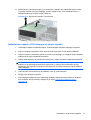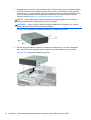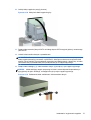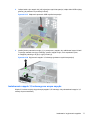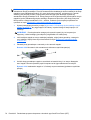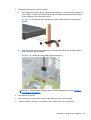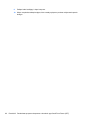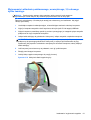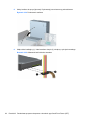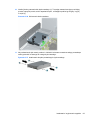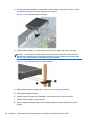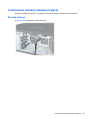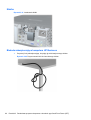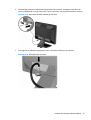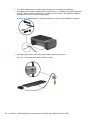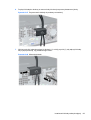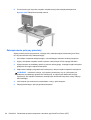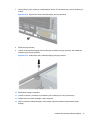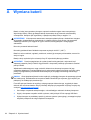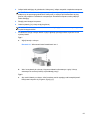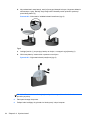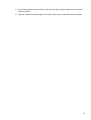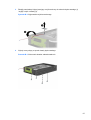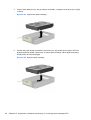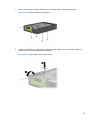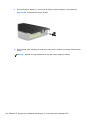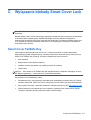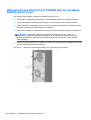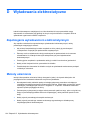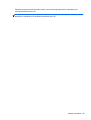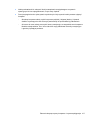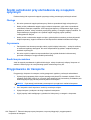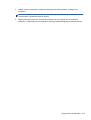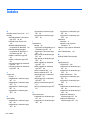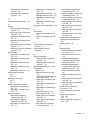Instrukcja obsługi sprzętu
Komputer osobisty HP Compaq 6305 Pro
Microtower Business
Komputer osobisty HP Compaq Pro 6305 Small
Form Factor Business

© Copyright 2012, 2013 Hewlett-Packard
Development Company, L.P. Informacje
zamieszczone w niniejszym dokumencie
mogą ulec zmianie bez powiadomienia.
Microsoft i Windows są znakami
towarowymi lub zastrzeżonymi znakami
towarowymi firmy Microsoft Corporation w
Stanach Zjednoczonych i/lub innych
krajach.
Jedyne warunki gwarancji na produkty
i usługi firmy HP są ujęte w odpowiednich
informacjach o gwarancji towarzyszących
tym produktom i usługom. Żadne inne
zobowiązania czy postanowienia nie mogą
zostać uznane za równoznaczne
z udzieleniem jakichkolwiek dodatkowych
gwarancji. Firma HP nie ponosi
odpowiedzialności za błędy techniczne lub
wydawnicze, jakie mogą wystąpić
w tekście.
Niniejszy dokument zawiera prawnie
zastrzeżone informacje, które są chronione
prawami autorskimi. Żadna część tego
dokumentu nie może być kopiowana,
reprodukowana ani tłumaczona na inny
język bez uprzedniej pisemnej zgody firmy
Hewlett-Packard.
Instrukcja obsługi sprzętu
Komputer osobisty HP Compaq 6305 Pro
Microtower Business
Komputer osobisty HP Compaq Pro 6305
Small Form Factor Business
Wydanie pierwsze: Sierpień 2012 r.
Wydanie drugie: Sierpień 2013 r.
Numer dokumentu: 700967–242

Informacje o podręczniku
W niniejszej instrukcji przedstawiono podstawowe informacje na temat rozbudowy komputerów HP
Compaq Business.
OSTRZEŻENIE! Tak oznaczane są zalecenia, których nieprzestrzeganie może doprowadzić do
obrażeń ciała lub śmierci.
OSTROŻNIE: Tak oznaczane są zalecenia, których nieprzestrzeganie może doprowadzić do
uszkodzenia sprzętu lub utraty danych.
UWAGA: Tak oznaczane są ważne informacje uzupełniające.
iii

iv Informacje o podręczniku

Spis treści
1 Elementy produktu ......................................................................................................................................... 1
Elementy w konfiguracji standardowej ................................................................................................. 1
Elementy panelu przedniego obudowy typu Microtower (MT) ............................................................. 3
Elementy panelu przedniego obudowy typu Small Form Factor (SFF) ................................................ 4
Elementy panelu tylnego obudowy typu Microtower (MT) .................................................................... 5
Elementy panelu tylnego obudowy typu Small Form Factor (SFF) ...................................................... 6
Elementy czytnika kart ......................................................................................................................... 7
Klawiatura ............................................................................................................................................. 8
Korzystanie z klawisza z logo systemu Windows ................................................................ 9
Umiejscowienie numeru seryjnego ..................................................................................................... 11
2 Rozbudowa sprzętowa komputera w obudowie typu Microtower (MT) ................................................... 12
Cechy komputera ułatwiające rozbudowę i serwisowanie ................................................................. 12
Ostrzeżenia i przestrogi ...................................................................................................................... 12
Wyjmowanie panelu dostępu komputera ........................................................................................... 14
Zakładanie panelu dostępu komputera .............................................................................................. 15
Zdejmowanie panelu przedniego ....................................................................................................... 16
Wyjmowanie zaślepek pokrywy .......................................................................................................... 17
Zdejmowanie panelu przedniego ....................................................................................................... 17
Złącza na płycie głównej .................................................................................................................... 18
Instalowanie dodatkowej pamięci ....................................................................................................... 20
Moduły DIMM ..................................................................................................................... 20
Moduły DDR3-SDRAM DIMM ............................................................................................ 20
Wypełnianie gniazd DIMM ................................................................................................. 21
Instalowanie modułów DIMM ............................................................................................. 22
Wyjmowanie lub instalowanie karty rozszerzeń ................................................................................. 24
Położenie napędów ............................................................................................................................ 28
Instalowanie i wyjmowanie napędów ................................................................................................. 29
Wyjmowanie napędu 5,25-calowego lub 3,5-calowego z wnęki napędu ........................... 31
Instalowanie napędu 5,25-calowego lub 3,5-calowego we wnęce napędu ....................... 33
Wyjmowanie dysku twardego z wnęki nap
ędu .................................................................. 36
Instalowanie dysku twardego w wewnętrznej wnęce napędu ............................................ 38
v
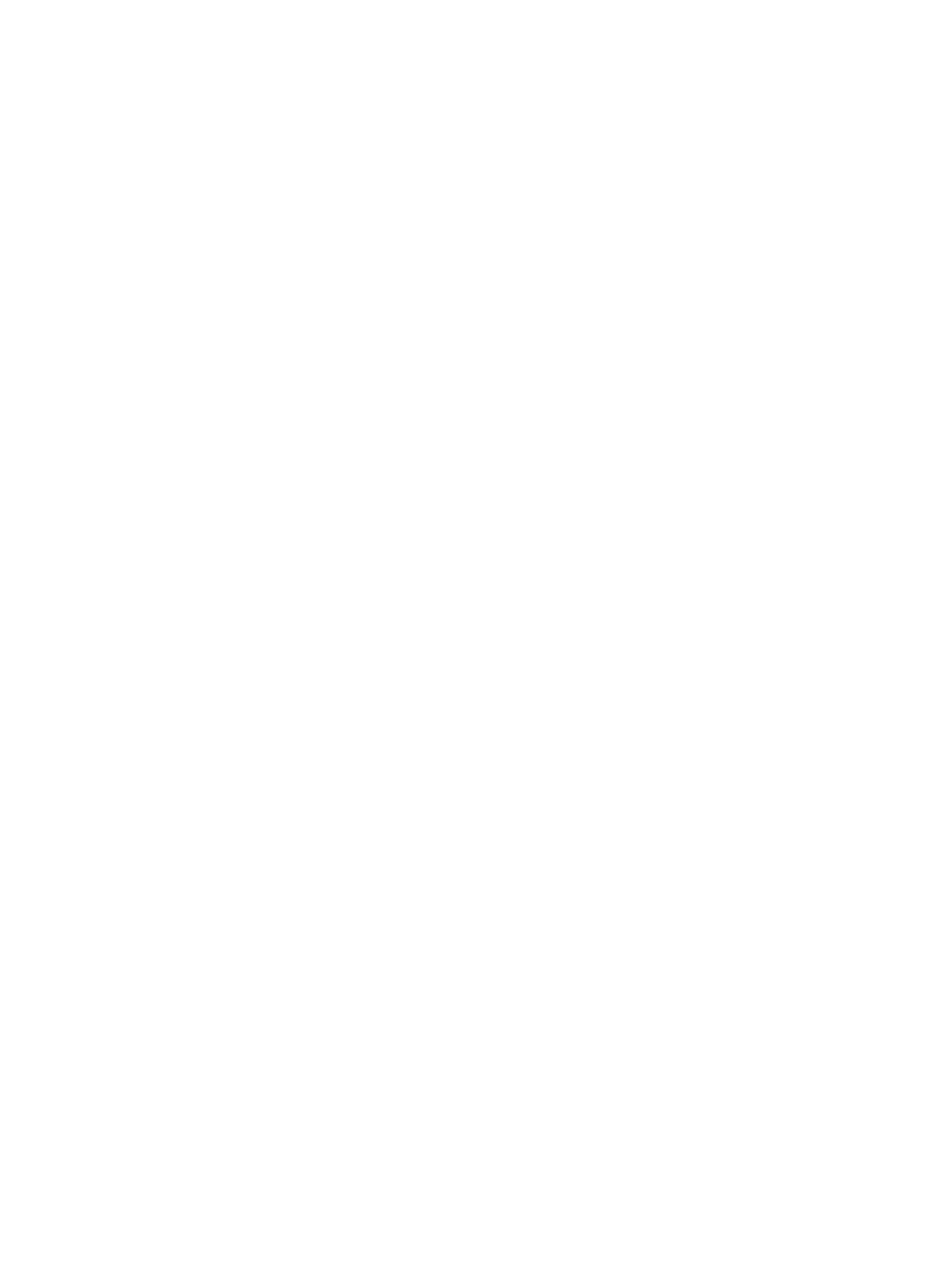
Instalowanie blokady zabezpieczającej .............................................................................................. 41
Blokada kablowa ................................................................................................................ 42
Kłódka ................................................................................................................................ 42
Blokada zabezpieczająca komputera HP Business ........................................................... 43
Zabezpieczenie pokrywy przedniej .................................................................................... 46
3 Rozbudowa sprzętowa komputera w obudowie typu Small Form Factor (SFF) ..................................... 49
Cechy komputera ułatwiające rozbudowę i serwisowanie ................................................................. 49
Ostrzeżenia i przestrogi ...................................................................................................................... 49
Wyjmowanie panelu dostępu komputera ........................................................................................... 51
Zakładanie panelu dostępu komputera .............................................................................................. 52
Zdejmowanie panelu przedniego ....................................................................................................... 53
Wyjmowanie zaślepek pokrywy .......................................................................................................... 54
Zdejmowanie panelu przedniego ....................................................................................................... 55
Zmiana konfiguracji typu desktop na konfigurację typu tower ............................................................ 56
Złącza na płycie głównej .................................................................................................................... 57
Instalowanie dodatkowej pamięci ....................................................................................................... 59
Moduły DIMM ..................................................................................................................... 59
Moduły DDR3-SDRAM DIMM ............................................................................................ 59
Wypełnianie gniazd DIMM ................................................................................................. 60
Instalowanie modułów DIMM ............................................................................................. 61
Wyjmowanie lub instalowanie karty rozszerzeń ................................................................................. 64
Położenie napędów ............................................................................................................................ 68
Instalowanie i wyjmowanie napędów ................................................................................................. 69
Wyjmowanie 5,25-calowego dysku twardego z wnęki napędu .......................................... 71
Instalowanie napędu 5,25-calowego we wnęce napędu ................................................... 73
Wyjmowanie napędu 3,5-calowego z wnęki napę
du ......................................................... 76
Instalowanie napędu 3,5-calowego we wnęce napędu ..................................................... 77
Wyjmowanie i wkładanie podstawowego, wewnętrznego, 3,5-calowego dysku
twardego ............................................................................................................................ 81
Instalowanie blokady zabezpieczającej .............................................................................................. 85
Blokada kablowa ................................................................................................................ 85
Kłódka ................................................................................................................................ 86
Blokada zabezpieczająca komputera HP Business ........................................................... 86
Zabezpieczenie pokrywy przedniej .................................................................................... 90
Załącznik A Wymiana baterii ........................................................................................................................... 92
Załącznik B Wyjmowanie i wkładanie wymiennego, 3,5-calowego dysku twardego SATA ...................... 96
vi

Załącznik C Wyłączanie blokady Smart Cover Lock .................................................................................. 101
Smart Cover FailSafe Key ................................................................................................................ 101
Używanie klucza Smart Cover FailSafe Key do usuwania blokady Smart Cover ............................ 102
Załącznik D Wyładowania elektrostatyczne ................................................................................................ 104
Zapobieganie wyładowaniom elektrostatycznym ............................................................................. 104
Metody uziemiania ........................................................................................................................... 104
Załącznik E Zalecenia dotyczące pracy komputera, rutynowa pielęgnacja i przygotowywanie
komputera do transportu ............................................................................................................................... 106
Zalecenia dotyczące pracy komputera i rutynowa pielęgnacja ........................................................ 106
Środki ostrożności przy obchodzeniu się z napędem optycznym .................................................... 108
Obsługa ........................................................................................................................... 108
Czyszczenie ..................................................................................................................... 108
Środki bezpieczeństwa .................................................................................................... 108
Przygotowanie do transportu ............................................................................................................ 108
Indeks ............................................................................................................................................................... 110
vii

viii

1 Elementy produktu
Elementy w konfiguracji standardowej
Elementy komputera różnią się w zależności od modelu. Pełną listę sprzętu i oprogramowania
zainstalowanego w komputerze można uzyskać, uruchamiając narzędzie diagnostyczne (dołączone
tylko do niektórych modeli komputera).
Rysunek 1-1 Konfiguracja komputera typu microtower
Rysunek 1-2 Konfiguracja komputera typu small form factor
Elementy w konfiguracji standardowej 1

Elementy panelu przedniego obudowy typu Microtower
(MT)
Konfiguracja napędów różni się w zależności od modelu. Niektóre modele mają zaślepkę
przykrywającą przynajmniej jedną wnękę napędu.
Tabela 1-1 Elementy panelu przedniego
1Napędy optyczne 5,25-calowe 5 Czytnik kart pamięci 3,5 cala (opcja)
2Wskaźnik aktywności dysku twardego 6 Dwufunkcyjny przycisk zasilania
3Złącze Microphone/Headphone 7 Wskaźnik zasilania
4 Porty USB (Universal Serial Bus) 2.0 8 Złącze słuchawkowe
UWAGA: Po podłączeniu urządzenia do złącza mikrofonowego/słuchawkowego pojawi się okno dialogowe z
pytaniem, czy złącze będzie używane jako wejście mikrofonowe, czy jako wyjście słuchawkowe. Możesz
skonfigurować złącze w każdej chwili korzystając z Realtek HD Audio Manager.
UWAGA: Zazwyczaj wskaźnik zasilania świeci na zielono, gdy zasilanie jest włączone. Jeżeli miga na czerwono,
oznacza to, że wystąpił problem z komputerem i jest wyświetlany kod diagnostyczny. Aby sprawdzić znaczenie
kodu, skorzystaj z Instrukcji konserwacji i serwisowania.
Elementy panelu przedniego obudowy typu Microtower (MT) 3

Elementy panelu przedniego obudowy typu Small Form
Factor (SFF)
Konfiguracja napędów różni się w zależności od modelu. Niektóre modele mają zaślepkę
przykrywającą przynajmniej jedną wnękę napędu.
Rysunek 1-3 Elementy panelu przedniego
Tabela 1-2 Elementy panelu przedniego
1 5,25-calowy napęd optyczny 5 Złącze mikrofonowe/słuchawkowe
2 Dwufunkcyjny przycisk zasilania 6 Czytnik kart pamięci 3,5 cala (opcja)
3Wskaźnik zasilania 7 Wskaźnik aktywności dysku twardego
4 Porty USB (Universal Serial Bus) 8 Złącze słuchawkowe
UWAGA: Po podłączeniu urządzenia do złącza mikrofonowego/słuchawkowego pojawi się okno dialogowe z
pytaniem, czy złącze będzie używane jako wejście mikrofonowe, czy jako wyjście słuchawkowe. Możesz
skonfigurować złącze w każdej chwili korzystając z Realtek HD Audio Manager.
UWAGA: Zazwyczaj wskaźnik zasilania świeci na zielono, gdy zasilanie jest włączone. Jeżeli miga na czerwono,
oznacza to, że wystąpił problem z komputerem i jest wyświetlany kod diagnostyczny. Aby sprawdzić znaczenie
kodu, skorzystaj z Instrukcji konserwacji i serwisowania.
4 Rozdział 1 Elementy produktu

Elementy panelu tylnego obudowy typu Microtower (MT)
Rysunek 1-4 Elementy panelu tylnego
Tabela 1-3 Elementy panelu tylnego
1 Gniazdo kabla zasilającego 6 Złącze wyjścia liniowego dla zasilanych
urządzeń audio (zielone)
2
Złącze wejścia liniowego audio (niebieskie) 7 Złącze klawiatury PS/2 (purpurowe)
3
Złącze myszy PS/2 (zielone) 8 Złącze monitora VGA
4
Złącze szeregowe 9 Złącze monitora DisplayPort
5
Złącze sieciowe RJ-45 10 Porty USB 3.0 (niebieskie)
11
Porty USB 2.0 (czarne)
UWAGA: Opcjonalny drugi port szeregowy i opcjonalny port równoległy są dostępne w firmie HP.
Po podłączeniu urządzenia do niebieskiego złącza wejściowego audio pojawi się okno dialogowe z pytaniem, czy
złącze będzie używane jako wejście mikrofonu, czy innego urządzenia zewnętrznego. Możesz skonfigurować
złącznik w każdej chwili korzystając z Realtek HD Audio Manager.
Dla kart graficznych AMD/ATI zainstalowanych w jednym z gniazd na płycie głównej, złącza wideo na karcie
graficznej i zintegrowanej karcie graficznej na płycie głównej mogą być używane jednocześnie. Jednakże dla
innych niż AMD/ATI kart graficznych, złącza wideo będą działały tylko na karcie graficznej.
Elementy panelu tylnego obudowy typu Microtower (MT) 5

Elementy panelu tylnego obudowy typu Small Form
Factor (SFF)
Rysunek 1-5 Elementy panelu tylnego
Tabela 1-4 Elementy panelu tylnego
1 Złącze sieciowe RJ-45 7 Złącze monitora DisplayPort
2
Złącze szeregowe 8 Złącze monitora VGA
3
Złącze myszy PS/2 (zielone) 9 Złącze klawiatury PS/2 (purpurowe)
4 Gniazdo kabla zasilającego 10
Złącze wyjścia liniowego dla zasilanych
urządzeń audio (zielone)
5
Porty USB 2.0 (czarne) 11 Złącze wejścia liniowego audio
(niebieskie)
6
Porty USB 3.0 (niebieskie)
UWAGA: Opcjonalny drugi port szeregowy i opcjonalny port równoległy są dostępne w firmie HP.
Po podłączeniu urządzenia do niebieskiego złącza wejściowego audio pojawi się okno dialogowe z pytaniem, czy
złącze będzie używane jako wejście mikrofonu, czy innego urządzenia zewnętrznego. Możesz skonfigurować
złącznik w każdej chwili korzystając z Realtek HD Audio Manager.
Dla kart graficznych AMD/ATI zainstalowanych w jednym z gniazd na płycie głównej, złącza wideo na karcie
graficznej i zintegrowanej karcie graficznej na płycie głównej mogą być używane jednocześnie. Jednakże dla
innych niż AMD/ATI kart graficznych, złącza wideo będą działały tylko na karcie graficznej.
6 Rozdział 1 Elementy produktu

Elementy czytnika kart
Czytnik kart jest urządzeniem opcjonalnym, dostępnym tylko w niektórych modelach. Elementy
czytnika kart zostały przedstawione na rysunku i w tabeli poniżej.
Rysunek 1-6 Elementy czytnika kart
Tabela 1-5 Elementy czytnika kart
Nr Gniazdo Nośnik (karta)
1 xD ● xD-Picture Card (xD)
2 MicroSD ● MicroSD (T-Flash) ● MicroSDHC
3 Kontrolka aktywności
czytnika kart
4 SD/MMC+/miniSD
●
Secure Digital (SD)
● Secure Digital High
Capacity (SDHC)
●
Karta MiniSD
●
MiniSDHC
● Karta MultiMediaCard
(MMC)
●
Karta MultiMediaCard
o zmniejszonych
rozmiarach (RS
MMC)
●
MultiMediaCard 4.0
(MMC Plus)
● Karta
MultiMediaCard 4.0
o zmniejszonych
rozmiarach (MMC
Mobile)
●
Karta MMC Micro
(wymagany adapter)
5 USB ● Port USB (Universal
Serial Bus)
6 CompactFlash I/II ● Karta CompactFlash
typu 1
● Karta CompactFlash
typu 2
● Dysk MicroDrive
7 MS PRO/MS PRO DUO ● Karta Memory Stick
(MS)
●
Karta Memory Stick
z technologią
MagicGate (MG)
●
Karta Memory Stick
Duo z technologią
MagicGate
● Karta Memory Stick
z funkcją Select
●
Karta Memory Stick
Duo (MS Duo)
● Karta Memory Stick
PRO (MS PRO)
● Karta Memory Stick
PRO Duo (MS PRO
Duo)
● Memory Stick PRO-
HG Duo
●
Memory Stick Micro
(M2) (wymagany
adapter)
Elementy czytnika kart 7

Klawiatura
Rysunek 1-7 Funkcje klawiatury
Tabela 1-6 Funkcje klawiatury
Element Element
1Tryb uśpienia 6 Wycisz dźwięk
2 Szybkie przewijanie do tyłu 7 Zmniejszanie poziomu głośności
3 Odtwarzanie/pauza 8 Zwiększanie głośności
4 Zatrzymaj 9 Klawisz z logo systemu Windows
5 Szybkie przewijanie do przodu 10 Funkcja
8 Rozdział 1 Elementy produktu

Korzystanie z klawisza z logo systemu Windows
Klawisz z logo systemu Windows, używany w kombinacji z innymi klawiszami, umożliwia
wykonywanie określonych funkcji dostępnych w systemie operacyjnym Windows.
Tabela 1-7 Funkcje klawisza z logo systemu Windows
Klawisz z logo
Windows +
Windows 7 Windows 8
brak innych klawiszy Wyświetla menu Start. Wyświetla ekran startowy.
c Otwiera znaczki.
d Wyświetla pulpit. Wyświetla pulpit.
e Otwiera okno dialogowe Mój komputer. Otwiera Eksplorator Windows.
f Otwiera okno dialogowe Znajdź dokument. Przechodzi do plików w Znaczku szukania.
Ctrl + f Otwiera okno dialogowe Znajdź komputer. Otwiera okno dialogowe Znajdź komputer.
g Przełącza cyklicznie gadżety. Przełącza cyklicznie gadżety.
h Przechodzi do Znaczka udostępniania.
i Przechodzi do Znaczka udostępniania.
k Przechodzi do Znaczka urządzeń.
l Blokuje komputer podłączony do domeny
sieciowej lub umożliwia przełączanie
użytkowników (w przypadku komputera,
który nie jest podłączony do domeny
sieciowej).
Blokuje komputer podłączony do domeny
sieciowej lub umożliwia przełączanie
użytkowników (w przypadku komputera,
który nie jest podłączony do domeny
sieciowej).
m Minimalizuje wszystkie otwarte aplikacje. Minimalizuje wszystkie otwarte aplikacje.
o Blokuje orientację ekranu.
p Umożliwia wybranie trybu wyświetlania
prezentacji.
Otwiera opcje projekcji.
q Przechodzi do Znaczka szukania.
r Otwiera okno dialogowe Uruchamianie. Otwiera okno dialogowe Uruchamianie.
t Przełącza cyklicznie między programami na
pasku zadań.
Przełącza cyklicznie między programami na
pasku zadań.
u Uruchamia Centrum ułatwień dostępu. Uruchamia Centrum ułatwień dostępu.
v Przewija powiadomienia.
w Przechodzi do Znaczka ustawień szukania.
x Otwiera Centrum mobilności w systemie
Windows, jeżeli istnieje.
Otwiera Centrum mobilności w systemie
Windows, jeżeli istnieje.
z Otwiera pasek aplikacji.
F1 Uruchamia Pomoc systemu Windows. Uruchamia Pomoc systemu Windows.
Tab Przełącza cyklicznie między programami na
pasku zadań za pomocą funkcji
Przerzucanie okien 3W.
Przełącza cyklicznie historię aplikacji Metro.
Klawiatura 9

Tabela 1-7 Funkcje klawisza z logo systemu Windows (ciąg dalszy)
Klawisz z logo
Windows +
Windows 7 Windows 8
Ctrl + Tab Klawisze ze strzałkami umożliwiają
cykliczne przełączanie między programami
na pasku zadań za pomocą funkcji
Przerzucanie okien 3W.
Używaj klawiszy strzałek, aby przełączać
historię aplikacji Metro.
Spacja Umożliwia przesuwanie gadżetów na
wierzch i wybieranie paska bocznego
systemu Windows.
Przełącza język wprowadzania oraz układ
klawiatury.
jakikolwiek klawisz
numeryczny
Przechodzi do aplikacji na danej pozycji w
pasku zadań.
Przechodzi do aplikacji na danej pozycji w
pasku zadań.
strzałka w górę Maksymalizuje okno. Maksymalizuje okno.
strzałka w lewo Dociska okno do lewej krawędzi ekranu. Dociska okno pulpitu do lewej krawędzi
ekranu.
strzałka w prawo Dociska okno do prawej krawędzi ekranu. Dociska okno pulpitu do prawej krawędzi
ekranu.
strzałka w dół Minimalizuje okno. Minimalizuje okno.
Shift + strzałka w lewo
lub strzałka w prawo
Przenosi okno z jednego monitora na drugi. Przenosi okno z jednego monitora na drugi.
, (przecinek) Podglą
d pulpitu.
. (kropka) Dociska aplikację Metro do prawej.
Shift + . (kropka) Dociska aplikację Metro do lewej.
Enter Uruchamia Narratora.
Esc Wychodzi z trybu powiększenia.
+ (na klawiaturze
numerycznej)
Powiększa obraz. Zbliża (powiększanie)
+ (na klawiaturze
numerycznej)
Pomniejsza obraz. Oddala (pomniejszanie).
Strona główna Minimalizuje nieaktywne okna pulpitu. Minimalizuje nieaktywne okna pulpitu.
Przerwa Wyświetla właściwości systemu. Wyświetla właściwości systemu.
PgUp Przenosi ekran startowy na lewy monitor.
PgDn Przenosi ekran startowy na prawy monitor.
10 Rozdział 1 Elementy produktu

Umiejscowienie numeru seryjnego
Każdemu komputerowi nadano unikatowy numer seryjny oraz numer identyfikacyjny produktu, które
znajdują się na pokrywie górnej komputera. Numery te należy przygotować przed skontaktowaniem
się z punktem serwisowym.
Rysunek 1-8 Umiejscowienie numeru seryjnego i numeru identyfikacyjnego produktu na obudowie
typu Microtower
Rysunek 1-9 Umiejscowienie numeru seryjnego i numeru identyfikacyjnego produktu na obudowie
typu Small Form Factor
Umiejscowienie numeru seryjnego 11

2 Rozbudowa sprzętowa komputera w
obudowie typu Microtower (MT)
Cechy komputera ułatwiające rozbudowę i serwisowanie
Budowa komputera ułatwia jego rozbudowę i serwisowanie. Do przeprowadzenia większości
procedur instalacyjnych opisanych w tym rozdziale nie są wymagane żadne narzędzia.
Ostrzeżenia i przestrogi
Przed przystąpieniem do rozbudowy komputera należy uważnie przeczytać wszystkie instrukcje,
przestrogi i ostrzeżenia zawarte w tym podręczniku.
OSTRZEŻENIE! Ze względu na ryzyko odniesienia obrażeń ciała w wyniku porażenia prądem lub
kontaktu z gorącymi elementami lub ryzyko wzniecenia pożaru:
Przed dotknięciem podzespołów komputera należy odłączyć kabel zasilający od gniazda sieci
elektrycznej i poczekać na obniżenie temperatury elementów wewnętrznych.
Nie należy podłączać złączy telekomunikacyjnych lub telefonicznych do gniazda karty sieciowej
(NIC).
Nie wolno w żaden sposób blokować połączenia zerującego we wtyczce kabla zasilającego.
Połączenie zerujące pełni bardzo ważną funkcję zabezpieczającą.
Kabel zasilający należy podłączyć do uziemionego gniazda sieci elektrycznej, znajdującego się w
łatwo dostępnym miejscu.
Aby zmniejszyć ryzyko powa
żnych obrażeń, należy przeczytać Podręcznik bezpieczeństwa i wygody
pracy. Opisano w nim prawidłową organizację pracy, pozycję przy pracy oraz zalecane sposoby
pracy i ochrony zdrowia użytkowników komputerów, jak również ważne informacje na temat zasad
bezpieczeństwa obsługi urządzeń elektrycznych i mechanicznych. Podręcznik jest dostępny w sieci
Web na stronie
http://www.hp.com/ergo.
OSTRZEŻENIE! Wewnątrz obudowy znajdują się części ruchome i pod napięciem.
Przed zdjęciem obudowy należy odłączyć urządzenie od zasilania.
Przed ponownym podłączeniem zasilania należy zamontować obudowę.
12 Rozdział 2 Rozbudowa sprzętowa komputera w obudowie typu Microtower (MT)
Strona jest ładowana ...
Strona jest ładowana ...
Strona jest ładowana ...
Strona jest ładowana ...
Strona jest ładowana ...
Strona jest ładowana ...
Strona jest ładowana ...
Strona jest ładowana ...
Strona jest ładowana ...
Strona jest ładowana ...
Strona jest ładowana ...
Strona jest ładowana ...
Strona jest ładowana ...
Strona jest ładowana ...
Strona jest ładowana ...
Strona jest ładowana ...
Strona jest ładowana ...
Strona jest ładowana ...
Strona jest ładowana ...
Strona jest ładowana ...
Strona jest ładowana ...
Strona jest ładowana ...
Strona jest ładowana ...
Strona jest ładowana ...
Strona jest ładowana ...
Strona jest ładowana ...
Strona jest ładowana ...
Strona jest ładowana ...
Strona jest ładowana ...
Strona jest ładowana ...
Strona jest ładowana ...
Strona jest ładowana ...
Strona jest ładowana ...
Strona jest ładowana ...
Strona jest ładowana ...
Strona jest ładowana ...
Strona jest ładowana ...
Strona jest ładowana ...
Strona jest ładowana ...
Strona jest ładowana ...
Strona jest ładowana ...
Strona jest ładowana ...
Strona jest ładowana ...
Strona jest ładowana ...
Strona jest ładowana ...
Strona jest ładowana ...
Strona jest ładowana ...
Strona jest ładowana ...
Strona jest ładowana ...
Strona jest ładowana ...
Strona jest ładowana ...
Strona jest ładowana ...
Strona jest ładowana ...
Strona jest ładowana ...
Strona jest ładowana ...
Strona jest ładowana ...
Strona jest ładowana ...
Strona jest ładowana ...
Strona jest ładowana ...
Strona jest ładowana ...
Strona jest ładowana ...
Strona jest ładowana ...
Strona jest ładowana ...
Strona jest ładowana ...
Strona jest ładowana ...
Strona jest ładowana ...
Strona jest ładowana ...
Strona jest ładowana ...
Strona jest ładowana ...
Strona jest ładowana ...
Strona jest ładowana ...
Strona jest ładowana ...
Strona jest ładowana ...
Strona jest ładowana ...
Strona jest ładowana ...
Strona jest ładowana ...
Strona jest ładowana ...
Strona jest ładowana ...
Strona jest ładowana ...
Strona jest ładowana ...
Strona jest ładowana ...
Strona jest ładowana ...
Strona jest ładowana ...
Strona jest ładowana ...
Strona jest ładowana ...
Strona jest ładowana ...
Strona jest ładowana ...
Strona jest ładowana ...
Strona jest ładowana ...
Strona jest ładowana ...
Strona jest ładowana ...
Strona jest ładowana ...
Strona jest ładowana ...
Strona jest ładowana ...
Strona jest ładowana ...
Strona jest ładowana ...
Strona jest ładowana ...
Strona jest ładowana ...
Strona jest ładowana ...
-
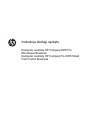 1
1
-
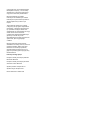 2
2
-
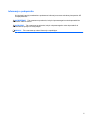 3
3
-
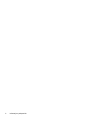 4
4
-
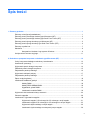 5
5
-
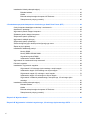 6
6
-
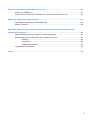 7
7
-
 8
8
-
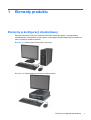 9
9
-
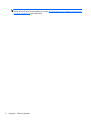 10
10
-
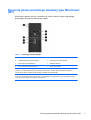 11
11
-
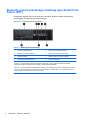 12
12
-
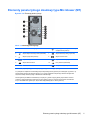 13
13
-
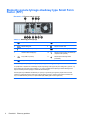 14
14
-
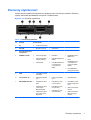 15
15
-
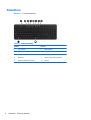 16
16
-
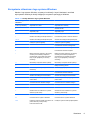 17
17
-
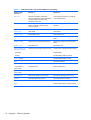 18
18
-
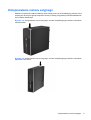 19
19
-
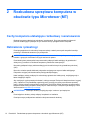 20
20
-
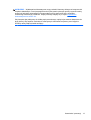 21
21
-
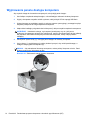 22
22
-
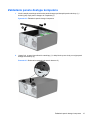 23
23
-
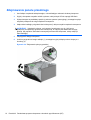 24
24
-
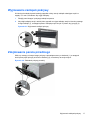 25
25
-
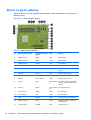 26
26
-
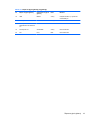 27
27
-
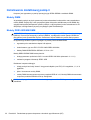 28
28
-
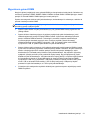 29
29
-
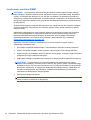 30
30
-
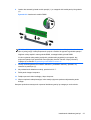 31
31
-
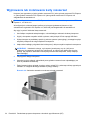 32
32
-
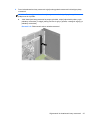 33
33
-
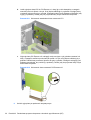 34
34
-
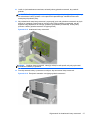 35
35
-
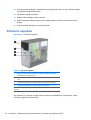 36
36
-
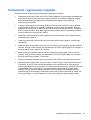 37
37
-
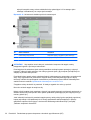 38
38
-
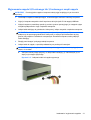 39
39
-
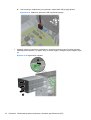 40
40
-
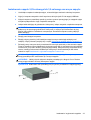 41
41
-
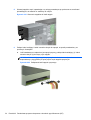 42
42
-
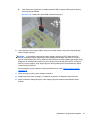 43
43
-
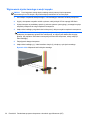 44
44
-
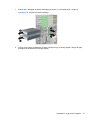 45
45
-
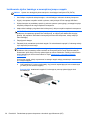 46
46
-
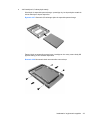 47
47
-
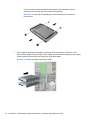 48
48
-
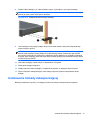 49
49
-
 50
50
-
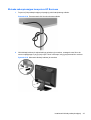 51
51
-
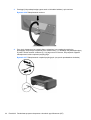 52
52
-
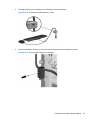 53
53
-
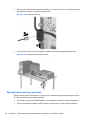 54
54
-
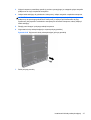 55
55
-
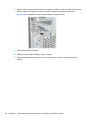 56
56
-
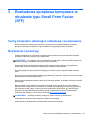 57
57
-
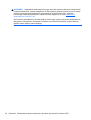 58
58
-
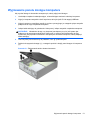 59
59
-
 60
60
-
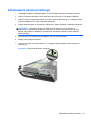 61
61
-
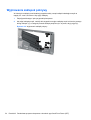 62
62
-
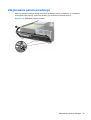 63
63
-
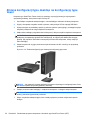 64
64
-
 65
65
-
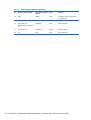 66
66
-
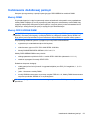 67
67
-
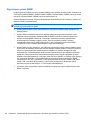 68
68
-
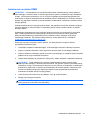 69
69
-
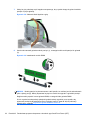 70
70
-
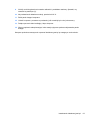 71
71
-
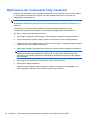 72
72
-
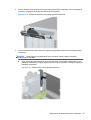 73
73
-
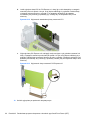 74
74
-
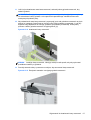 75
75
-
 76
76
-
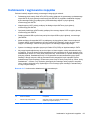 77
77
-
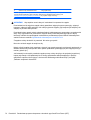 78
78
-
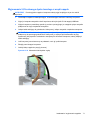 79
79
-
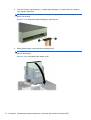 80
80
-
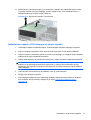 81
81
-
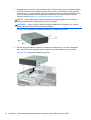 82
82
-
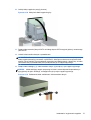 83
83
-
 84
84
-
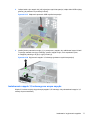 85
85
-
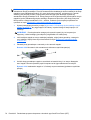 86
86
-
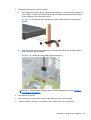 87
87
-
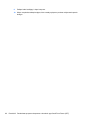 88
88
-
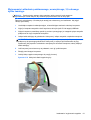 89
89
-
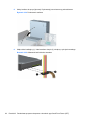 90
90
-
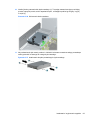 91
91
-
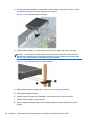 92
92
-
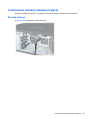 93
93
-
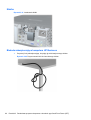 94
94
-
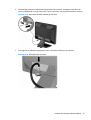 95
95
-
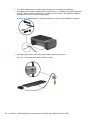 96
96
-
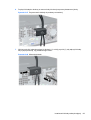 97
97
-
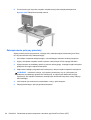 98
98
-
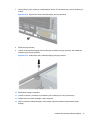 99
99
-
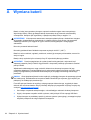 100
100
-
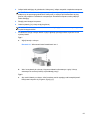 101
101
-
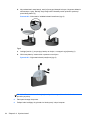 102
102
-
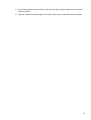 103
103
-
 104
104
-
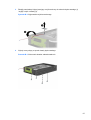 105
105
-
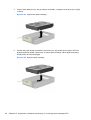 106
106
-
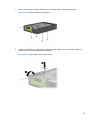 107
107
-
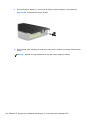 108
108
-
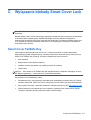 109
109
-
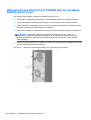 110
110
-
 111
111
-
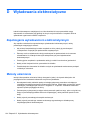 112
112
-
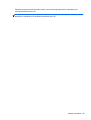 113
113
-
 114
114
-
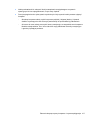 115
115
-
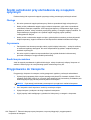 116
116
-
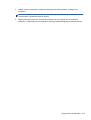 117
117
-
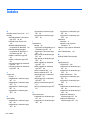 118
118
-
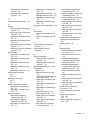 119
119
HP Compaq Pro 6305 Small Form Factor PC Instrukcja obsługi
- Typ
- Instrukcja obsługi
- Ten podręcznik jest również odpowiedni dla
Powiązane dokumenty
-
HP EliteDesk 800 G3 Tower PC Instrukcja obsługi
-
HP COMPAQ 6000 PRO SMALL FORM FACTOR PC instrukcja obsługi
-
HP EliteDesk 705 G1 Base Model Small Form Factor PC Instrukcja obsługi
-
HP ProDesk 400 G1 Base Small Form Factor PC Instrukcja obsługi
-
HP Pro 3000 Small Form Factor PC instrukcja obsługi
-
HP EliteDesk 700 G1 Small Form Factor PC Instrukcja obsługi
-
HP Compaq Pro 4300 Small Form Factor PC Instrukcja obsługi
-
HP EliteDesk 705 G2 Base Model Microtower PC Instrukcja obsługi
-
HP EliteDesk 705 G2 Small Form Factor PC Instrukcja obsługi
-
HP ProDesk 400 G2.5 Small Form Factor PC (ENERGY STAR) Instrukcja obsługi